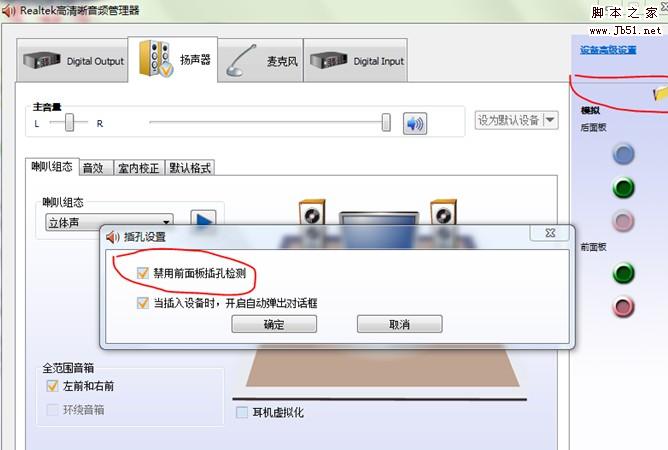本文所分享的知识点是【详解win7前置音频没声音解决办法】,欢迎您喜欢我爱IT技术网所分享的教程、知识、经验或攻略,下面是详细的讲解。
详解win7前置音频没声音解决办法
以前一直使用的机箱背后的音频插口,后来有耳机想用前面插口时,却发现怎么也没有声音。
我在控制面板,声音设置里到处都点完了,依然没有声音。唯一的还有个希望就是“Realtek高清晰音频管理器”,但我把应该的设置都点了一下,还是没有。
于是,在我抱怨垃圾系统的时候,同学就提醒我,把“禁用前面板插孔检测”钩上就可以了。我尝试这样做,居然耳机就有声音了!
当时是在XP系统下。
现在win7也遇到同样的问题了。我的系统是原安装版的,集成的声卡驱动没有“Realtek高清晰音频管理器”,于是今天才想到更新一下声卡驱动。哈哈,果然,安装好驱动后,使用“Realtek高清晰音频管理器”,同样的方法就把前置音频插口的声音放出来啦!o(∩_∩)o 哈哈~!
关于详解win7前置音频没声音解决办法的相关讨论如下:
相关问题:新买来的电脑 装的win7系统 主机前面的音频插口插...
答:点击左下方开始-控制面板-硬件和声音-Realtek高清晰音频管理器,右上方黄色文件夹里的选项全部打上对勾。 >>详细
相关问题:最近新装了win7旗舰版,但是前置音频插口没有声音了...
答:应该是驱动的问题 下官方的驱动 安装 就解决 了 >>详细
相关问题:win7系统,电脑前面板耳机插孔没声音,后面插孔有...
答:点控制面板------硬件和声音--------(声卡名字)高清晰音频管理器--------点右侧有一个小文件夹似的图标,鼠标指向它会显示 插孔设置 ,点击后,在禁用前面板插孔检测前面的框内选上钩。退出就行了。下面链接是我在别处的回答。 >>详细
- 评论列表(网友评论仅供网友表达个人看法,并不表明本站同意其观点或证实其描述)
-